Как создать параллельные прямоугольные диаграммы в excel
Ящичная диаграмма (иногда называемая диаграммой «ящик с усами») — это график, показывающий пятизначную сводку набора данных, включающую следующие значения:
- Минимум
- Первый квартиль
- медиана
- Третий квартиль
- Максимум
Используя эти пять значений, мы можем создать коробчатую диаграмму, чтобы получить четкое представление о распределении значений в данном наборе данных.
Мы также можем сравнить две или более коробчатые диаграммы, чтобы быстро визуализировать различия между двумя или более наборами данных.
В следующем пошаговом примере показано, как создавать параллельные коробчатые диаграммы в Excel.
Шаг 1: Введите данные
Начнем с ввода в Excel значений трех наборов данных:
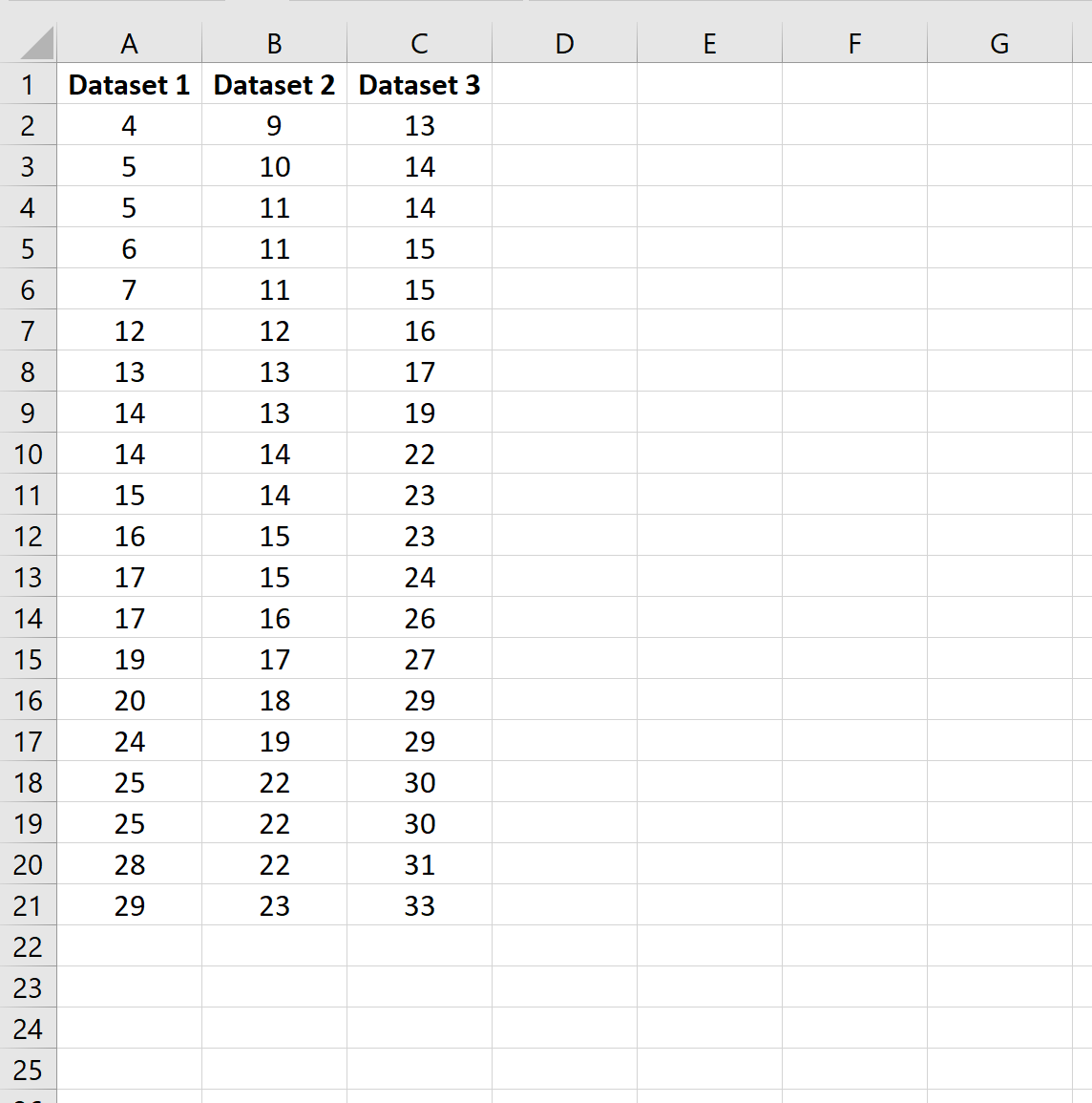
Шаг 2. Создайте боковые диаграммы рядом
Затем выделите ячейки A1:C21.
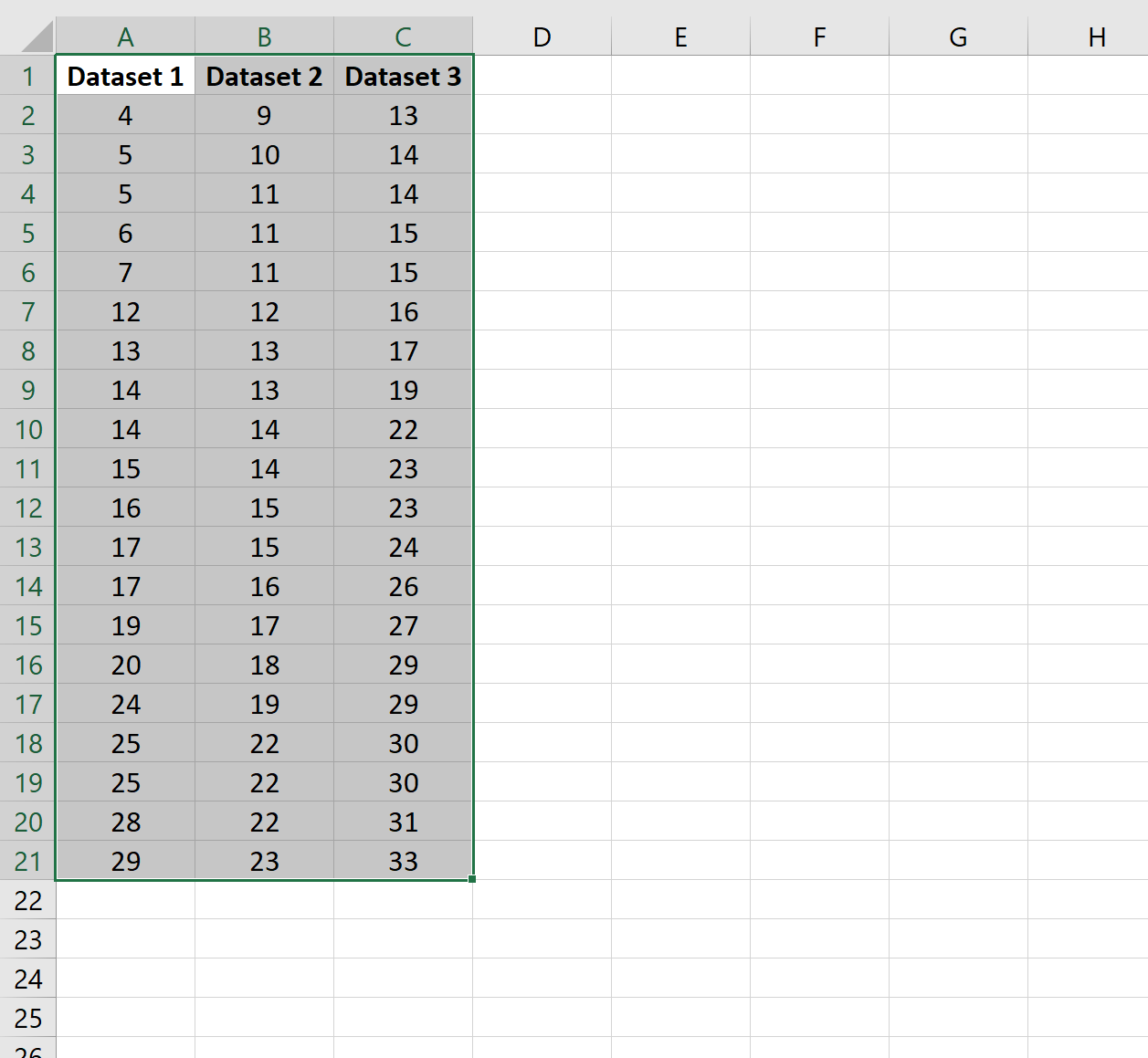
Затем нажмите вкладку «Вставка» на верхней ленте. Затем нажмите «Рекомендуемая графика» .
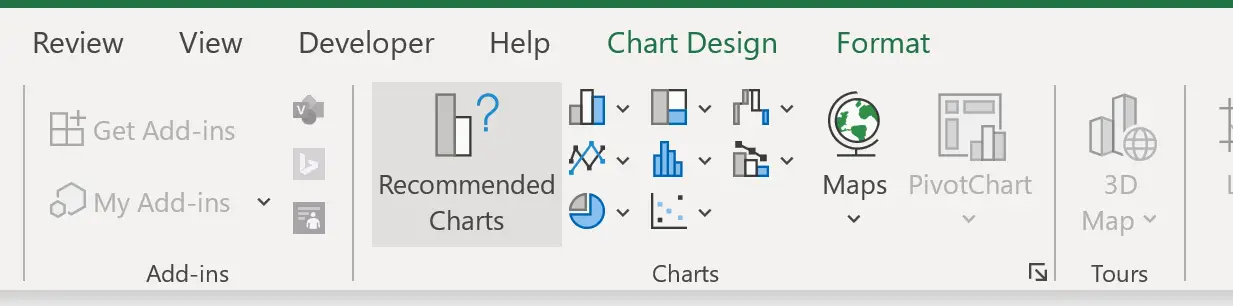
Далее нажмите «Все графики» , затем «Коробка и усы» . Затем нажмите ОК .
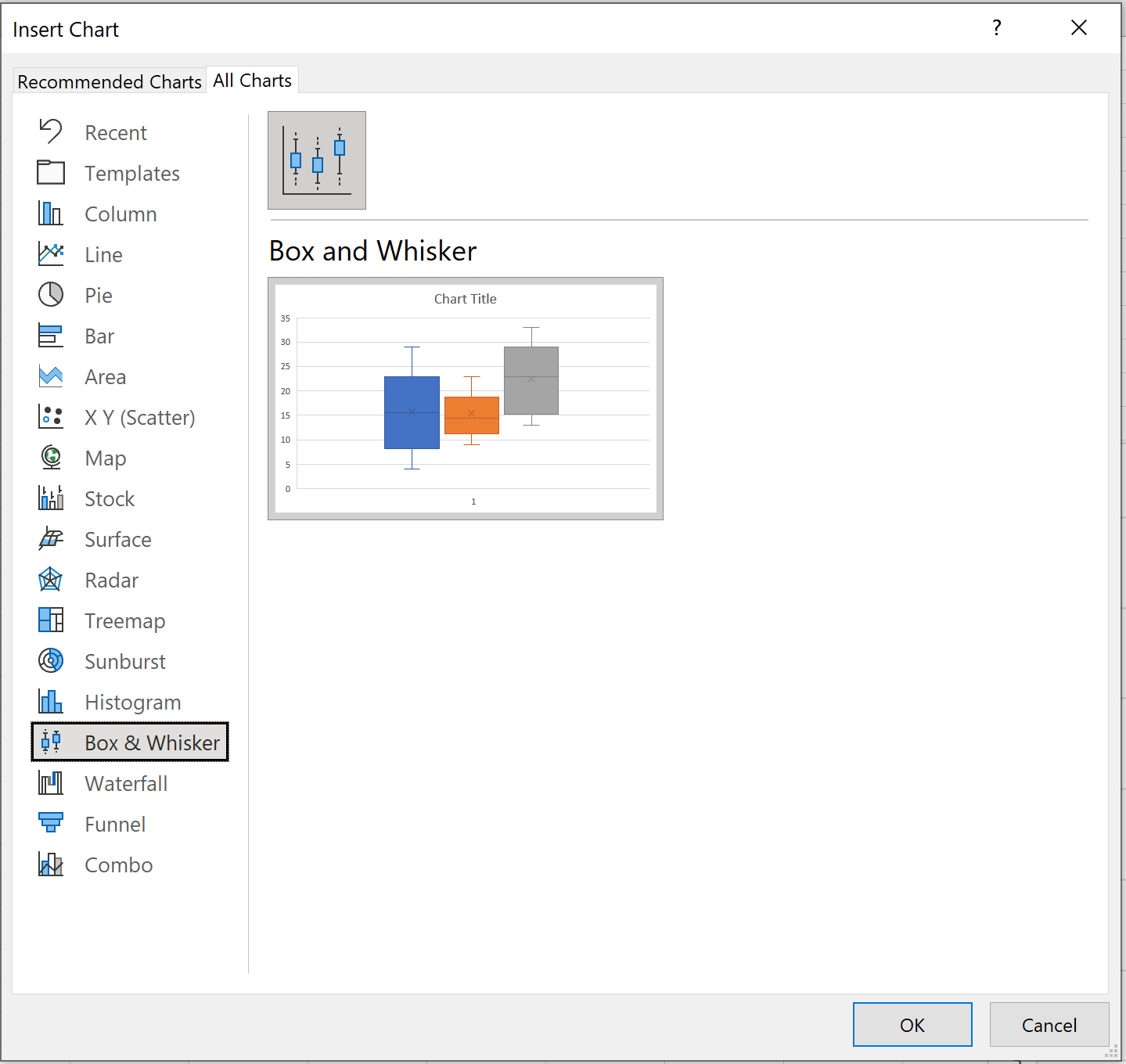
Автоматически появятся следующие параллельные диаграммы:
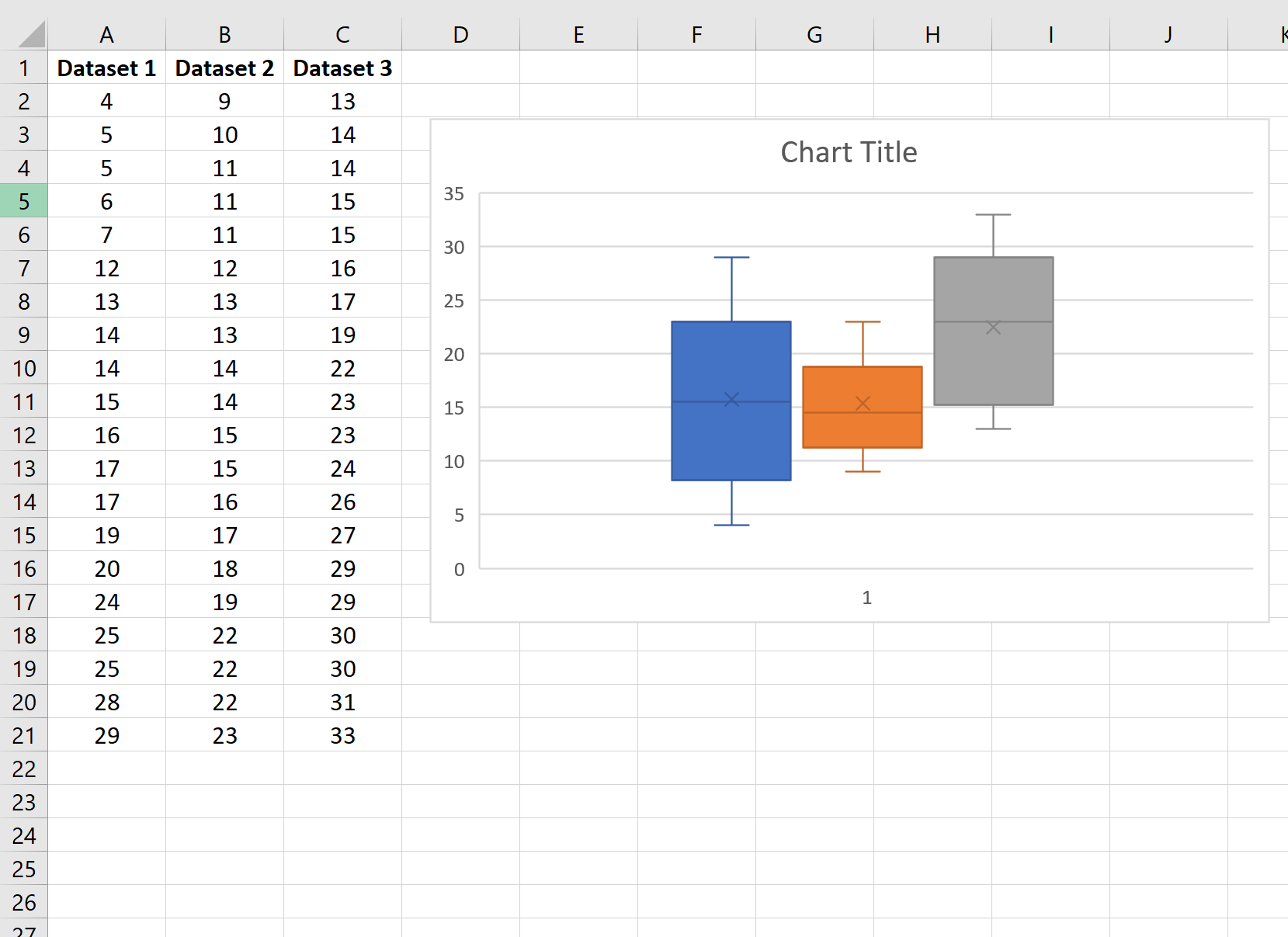
Шаг 3. Настройте сюжет
Затем щелкните линию сетки на заднем плане пути и нажмите «Удалить».
Затем нажмите на зеленый плюсик «+» в правом верхнем углу графика. Затем установите флажок рядом с «Легенда» и выберите положение «Снизу» :
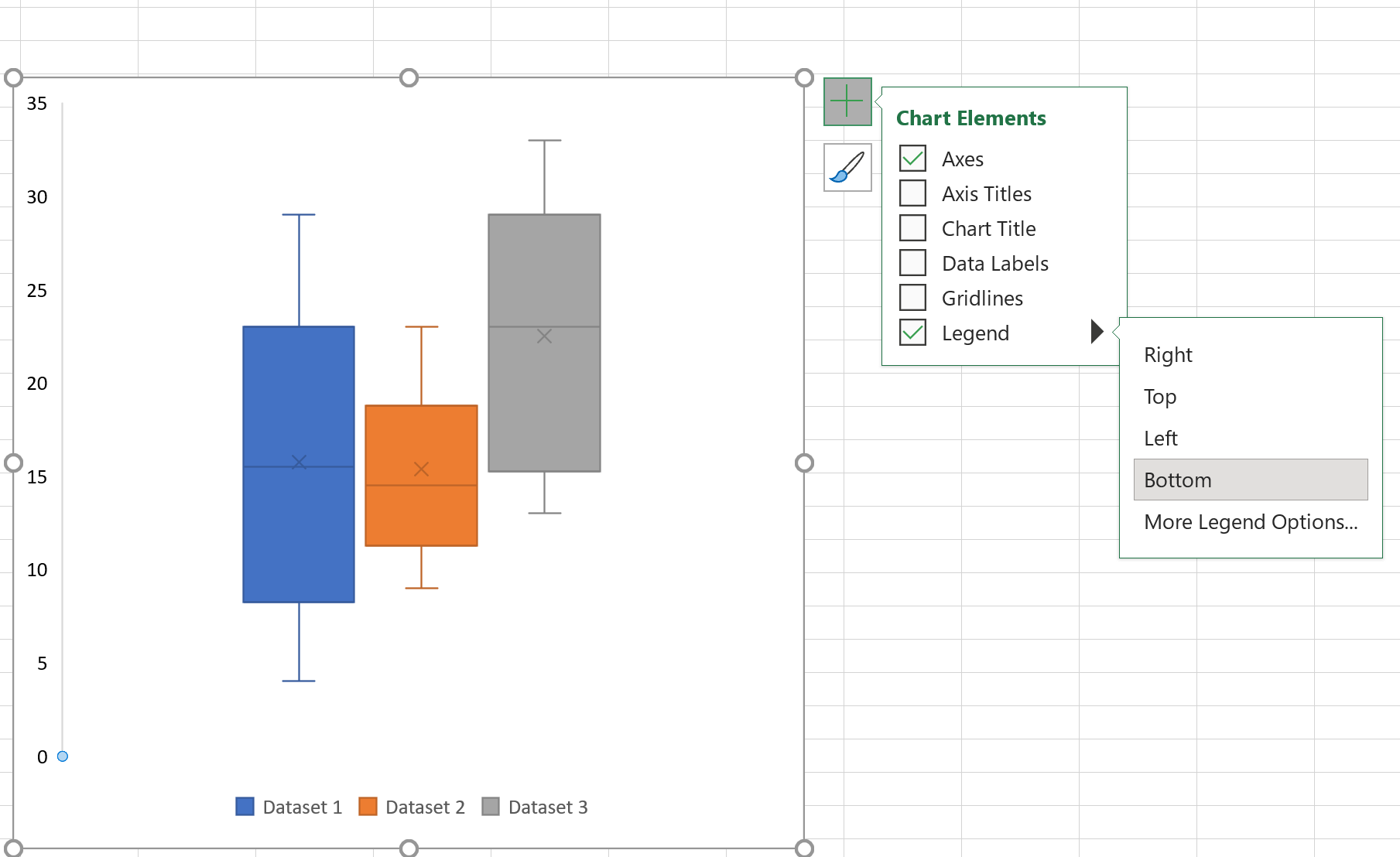
Наконец, не стесняйтесь нажимать на любой из отдельных коробчатых графиков и менять цвета по своему усмотрению.
Вот как выглядят наши окончательные боковые диаграммы:

Из коробчатых диаграмм мы можем сделать следующие наблюдения:
- Набор данных 1 имеет самую высокую дисперсию (поскольку это самая длинная коробчатая диаграмма).
- Набор данных 2 имеет наименьшую дисперсию (поскольку это самый короткий коробчатый график).
- Набор данных 3 имеет самое высокое медианное значение (на что указывает горизонтальная полоса в середине поля).
Дополнительные ресурсы
Как создать график стебля и листа в Excel
Как создать точечную диаграмму в Excel
Как создать двойную кольцевую диаграмму в Excel